Reklaam
Olgem ausad: tänapäeva maailmas pole tehnoloogia enam ainult geikute jaoks. Ehkki mõnel inimesel on oma Android-seadmesse häkkimise või haruldase Linuxi ehituse kasutamise rõõm, on enamik meist lihtsalt tavalised kasutajad, kes tahavad lihtsalt omavahel läbi saada. Kui 70ndatel oli pelgalt arvuti kasutamine “ainult geeks”, pole see täna midagi sellist ja isegi minu 90-aastasel vanaemal on oma arvuti ja ta kirjutab iga päev meilisõnumeid.
Kui peate end geikuks ja omate arvuti ja muude seadmete üle head kontrolli, ei pruugi see postitus teie jaoks olla. Kui leiate siiski oma tee arvutimaailmast või tunnete kedagi, kes see on, on need põhioskused hädavajalikud. Ehkki arvutid ja telefonid töötavad teie jaoks ka ilma nende tehniliste põhioskusteta, tagavad nende olemasolu teie privaatsuse, turvalisuse ja muudab teie igapäevase kogemuse võimalikult sujuvaks.
Turvaline traadita võrk parooliga
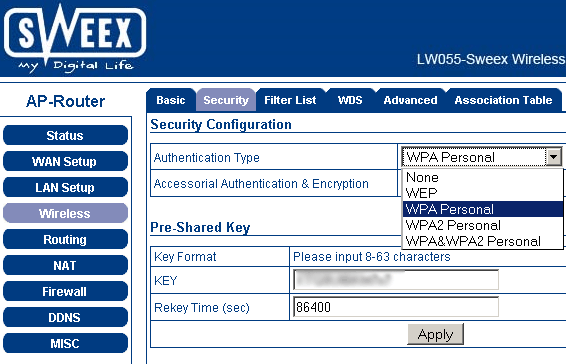
Kuigi koduse traadita võrgu jaoks parooli loomine pole keeruline, olen alati üllatunud, kui palju on ebaturvalisi võrke, kui ma iga kord otsin, millega ühendust luua. Tõeline geekas võib öelda, et lihtne paroolikaitse pole
seda turvaline ja iga tõeline häkker võib selle hõlpsalt murda, kuid need paroolid töötavad enamikul juhtudel ja ma pole kõiki neid aastaid hävitanud, kui ma seda kasutanud olen. Lisaks turvaküsimustele ei soovi te, et kõik odavad naabrid kasutaksid teie kulul teie Internetti ja laadiksid alla filme.Mida sa siis teed?
Esiteks loe kuidas kaitsta oma traadita ühendust 7 lihtsat näpunäidet ruuteri ja WiFi-võrgu turvamiseks minutitegaKas keegi nuusutab ja pealt kuulab teie WiFi-liiklust, varastab teie paroole ja krediitkaardinumbreid? Kas te isegi teaksite, kas keegi oli? Tõenäoliselt mitte, nii turvalinege nende 7 lihtsa sammu abil oma traadita võrk. Loe rohkem , nagu Aibek juba mõnda aega tagasi selgitas. Kuigi need ekraanipildid on tehtud Windows XP-s, sõltub asjade väljanägemine enamasti teie ruuteri kaubamärgist, nii et teil ei tohiks olla probleeme, olenemata sellest, millist OS-i kasutate. Kui peate juhtmeta võrgu seadistama nullist, siis vaadake jaotist „kuidas seadistada oma turvatud WiFi leviala Kuidas luua oma turvatud WiFi-leviala Loe rohkem ”. Kas arvate, et keegi kasutab teie traadita võrku? Siit saate teada, kuidas öelda Kuidas teada saada, kas keegi kasutab teie traadita võrku Loe rohkem !
Varundage oma asjad
Pole tähtis, kuidas arvutit, telefoni või tahvelarvutit kasutate peab teil on hea, kindel varulahendus, vähemalt tõeliselt oluliste asjade jaoks. Me kipume varundamist „hilisemaks” edasi lükkama, mõeldes „minuga seda ei juhtu”, kuid teie andmete üks kord kaotamine on täiesti piisav. Ja laiskuseks pole põhjust, kuna varundamist on üsna lihtne üles seada.
Mida sa siis teed?
Lühidalt - teie varulahendus võib koosneda üks või mitu järgmistest võimalustest Milline on parim varunduslahendus? [Geeks kaalub]Kümme aastat tagasi oli väline kõvaketas või isegi füüsiline ketas, näiteks CD-ROM, ainus praktiline viis failide varundamiseks. Tarbijatele mõeldud võrgusalvestuslahendused olid primitiivsed, kallid ja ... Loe rohkem :
- Väline kõvaketas
- Võrguga ühendatud kõvaketas
- Pilvesalvestus
- CD-d, DVD-d, Blu-Rays jne
Pärast teie jaoks parima lahenduse valimist leiate siit 10 suurepärase varundusrakenduse loendi. Loe ka see Enne online varunduse pakkuja valimist lugege sedaFailide varundamine on mõttetu - vähemalt peaks see nii olema. Riistvaratõrked, turvarikkumised, loodusõnnetused, vargused ja kohmakus võivad kõik põhjustada südames suus hetki, kui mõistad, et su kallis ... Loe rohkem enne veebipõhise varukoopia pakkuja valimist. Kui te ei tunne lugemist ega otsustamist, minge üle Dropbox.com, looge konto ja teisaldage kõik olulised kaustad Dropboxi. Ehkki see ei pruugi olla kõige turvalisem viis toimingute tegemiseks, tagab see, et teie failid oleksid olemas, isegi kui teie arvutiga midagi juhtub.
Puudutage valikut Kirjutamine

Mul on ülestunnistus: kirjutan ainult 3 sõrme. Seal ma ütlesin seda! Aga teate mida? Ma ei pea ikka tippimise ajal oma klaviatuuri vaatama ja ma kirjutan kiiremini kui paljud inimesed, kes kirjutavad õigesti. Ärge aga minust eeskuju võtke. Üks parimatest võimalustest sujuvama arvutikogemuse saamiseks on puutetundlik tippimine.
Mida sa siis teed?
Parim viis tippimise parandamiseks on muidugi harjutamine, kuid kui tippimine on teie jaoks väga aeglane ja tülikas protsess, võiksite seda võimalikult palju vältida. Abiks on palju rakendusi ja isegi mänge. Siit leiate suurepärase loendi sellistest rakendustest, mis sisaldab eri keelte rakendusi, kiiruskatseid, kirjutamistunde ja palju muud.
Kaitske oma seadmeid pahavara eest
Kas teil pole värskendatud viirusetõrjeprogrammi installitud? Võta üks praegu. Viirused ja õelvara muutuvad üha nigelamaks ning te ei soovi kaitseta jääda. Eriti kui hea kaitse on tasuta saadaval ja seda on väga lihtne üles seada.
Mida sa siis teed?
Valige üks tasuta rakendustest see nimekiri Parim arvutitarkvara teie Windowsi arvutileKas soovite parimat arvutitarkvara teie Windowsi arvutile? Meie tohutu nimekiri kogub parimaid ja ohutumaid programme kõigi vajaduste jaoks. Loe rohkem , installige see ja oletegi valmis. Kui soovite olla tõeliselt turvaline, kontrollige, kas teie programm töötab umbes kord nädalas süsteemiskaneerimisega, ja konfigureerige see automaatselt värskendama. Seejärel võite selle unustada ja teate, et olete kaitstud.
Siit saate teada, kuidas e-posti kasutada

Kas teate, mida teha massmeilisõnumi saatmisel? Kas teate, kuidas rämpsposti ära tunda? Kas saate linke ja manuseid mugavalt kasutada? Kui vastasite kõikidele eelnimetatule jaatavalt, on teil tõenäoliselt kõik korras. Kui te seda ei teinud, peaksite teadma, kuidas seda teha.
Mida sa siis teed?
Lühidalt, järgige neid juhiseid:
- Inimeste grupile e-kirja saatmisel sisestage kõik aadressid BCC väljal, kui te pole kindel, et need inimesed ei pahanda, kui teised grupi liikmed näevad nende aadressi. Sel moel saavad kõik meilisõnumid, kuid keegi ei näe kellegi aadressi, välja arvatud teie oma.
- Kui saate lingi või manusega meilisõnumi, ja see on nii mis tahes e-posti aadressil, lugege seda hoolikalt, et olla kindel, et teate, kust see tuli. Isegi kui tunnete nime ja aadressi ära, soovite olla kindel, et sisu on teie jaoks mõistlik. Pole kindel? Ära ava!
- Kui soovite oma e-posti aadressile linke lisada, on parim viis selleks teksti esiletõstmine, suvandi „hüperlingi sisestamine” leidmine ja aadressi kleepimine. Nii on e-kirju palju hõlpsam lugeda ja linke lihtsam jälgida.
Tahad rohkem? Vaadake seda toredat videosari eHow-s.
Tunne oma klaviatuuri otseteid

Teil ei ole tegelikult vaja kiirklahve, et neist mööda saada, kuid kui olete neist vaid käputäis õppinud, ei saa te aru, kuidas te kunagi ilma nendeta hakkama saite. Milliseid muid põhilisi otseteid peaksite teadma, kui kasutate juba kopeerimiseks Ctrl-C ja kleepimiseks Ctrl-V.
- Ctrl-X - lõika (kopeeri ja kustuta).
- Ctrl-Z - tühistamiseks.
- Ctrl-Y - uuesti tegemiseks (toob tagasi selle, mille olete kogemata lahti võtnud).
- Ctrl-tagasilükkeklahv - kustutab kogu sõna, mitte tähthaaval.
- J ja K - kasutatakse paljudes liidestes, näiteks meilides, loendi üles ja alla sirvimiseks.
- WinKey-L - lukustab arvuti (enne selle tegemist veenduge, et oleksite oma parooli teada!).
Alumine joon
Muidugi on lõputult palju oskusi, mida inimene saab omandada. Isegi põhioskuste jaoks pole see veel kõik. Kuid omandage need 6 peamist tehnilist oskust ja ma kinnitan teile, et arvuti kasutamine on palju turvalisem ja nauditavam kogemus.
Rääkige meile kommentaarides muudest põhioskustest, mis teie arvates peaksid kõigil olema, kuid ei tohi!
Kujutise krediit: Laps ja kass sülearvuti kujutisega Shutterstocki kaudu, Kujutise tippimine Shutterstocki kaudu, @ Pildiga mees Shutterstocki kaudu, Klaviatuuripilt Shutterstocki kaudu
Yaara (@ylancet) on vabakutseline kirjanik, tehnikablogija ja šokolaadisõber, kes on ka bioloog ja täiskohaga geik.